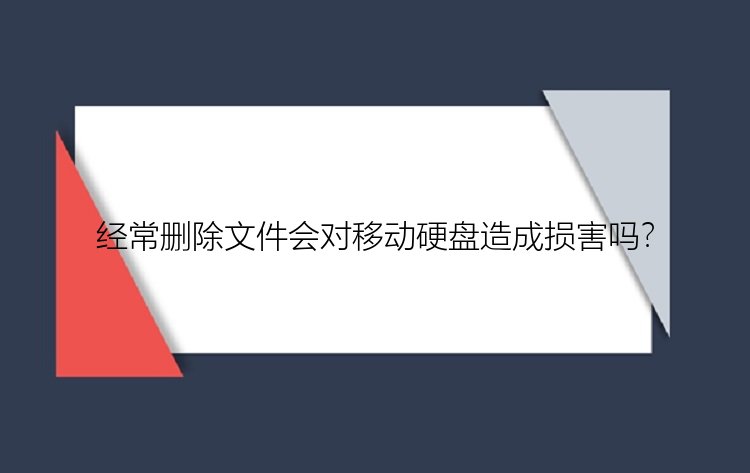前两天,小编就和几个多年未见的老同学相约聚餐,在聚会上我们聊起了以前上学时的趣事,时间过得也很快,最后我们一起回到了母校门口拍了一张照片。就是这么一张有意义的照片,我本打算今天把它发在群里,让大家都能保存,结果我才发现昨天它被我给不小心删除了。我原本只是打算清理一下电脑的空间,让电脑使用起来更加流畅,结果一个手滑不小心把那种照片给删除了,这可给我郁闷坏了。
不过好在的事,我的那几个老同学里有一个比较懂电脑。在我和他描述了这件事后,他告诉了我几个方法,可以恢复被误删的照片,最后我也是成功找回了这张照片。今天小编就把分享给大家,希望能够帮助大家找回自己的珍贵数据。
方法一:回收站恢复
通常来说,被我们删除的文件都会先临时保存在电脑回收站里。如果我们发现文件删除错误,可以直接打开回收站,找对删除的文件,然后数据右键选择“还原”,此时被我们删除的文件就会恢复到之前的位置了。
不过,有的小伙伴在删除文件后会立即清空回收站。或者在删除时使用了“shift+delete”键进行删除,这种情况下我们就无法再使用回收站进行恢复了。小伙伴们也别急,虽然我们无法通过电脑自带的工具恢复,但我们还可以借助第三方数据恢复软件来帮忙。
方法二:使用专业的数据恢复软件
专业的数据恢复软件可以帮助我们快速找回被删除的文件,并且把恢复流程简单化,使不懂电脑的用户也能自己完成操作。而数据恢复正是这样一款软件,数据恢复软件作为一款功能强大的数据恢复软件,深受全球超过 72,000,000 用户的信任。它适用于多种数据丢失场景,例如删除、格式化、磁盘分区变RAW、系统崩溃、部分病毒感染等等。支持从台式电脑、笔记本、移动硬盘、U盘、SD/TF卡等各类存储设备中快速找回丢失数据,支持恢复多种不同类型的文件。
下面小编就给大家分享一下数据恢复是怎样恢复电脑上被删除照片的步骤:
首先,想恢复删除的图片时。可以了解一些很有帮助的功能:
筛选:此功能提供了快速的方式找到需要的文件。要找到需要恢复的图片,请在筛选列表中选择「图片」。搜索:搜寻正确的文件名或文件类型。搜索框中搜索特定类型的图片,例如:输入png、.jpg、.jpeg、.tif等。再来,请按照以下教学恢复删除的图片:
步骤1:选择一个位置。
在数据恢复(EaseUS Data Recovery Wizard)的界面中选择正确的磁盘代号(可以是本机磁盘或外接设备),然后点击扫描按钮。
步骤2:扫描丢失的资料。
数据恢复软件很快就能找到所选磁盘上删除的内容。「删除文件」结果很快就会出现。扫描结束后,会出现许多不同类别的扫描结果。
步骤3:筛选图片并恢复。
使用筛选功能可以从结果中快速找到图像文件。另外,可以在搜索框中搜索文件名和文件类型。最后,选择需要的图片并点击恢复按钮。
怎样找回电脑上被删除的照片,以上就是详细步骤了。总的来说,使用数据恢复软件来找回删除照片还是非常简单的,只要按照上述步骤一步步操作即可,小伙伴们去试试看吧。